■概要
Outlookで受信した問い合わせメールを、CRMツールのCloseへ手作業で転記するのは手間がかかり、対応漏れの原因にもなりかねません。
特に、重要なリード情報を扱う上で、入力ミスは避けたい業務の一つです。
このワークフローは、Outlookで特定のメールを受信した際に、AIが内容を解析し、Closeへ自動でリードを作成します。
手作業による転記の手間やミスをなくし、CloseとOutlookを連携させたリード管理を円滑に進めることが可能です。
■このテンプレートをおすすめする方
■このテンプレートを使うメリット
■フローボットの流れ
※「トリガー」:フロー起動のきっかけとなるアクション、「オペレーション」:トリガー起動後、フロー内で処理を行うアクション
■このワークフローのカスタムポイント
■注意事項

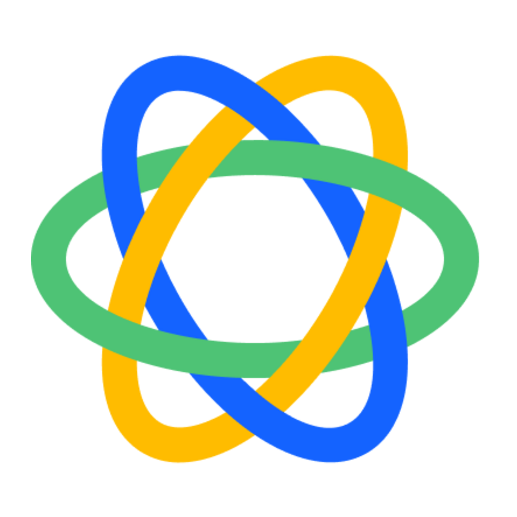
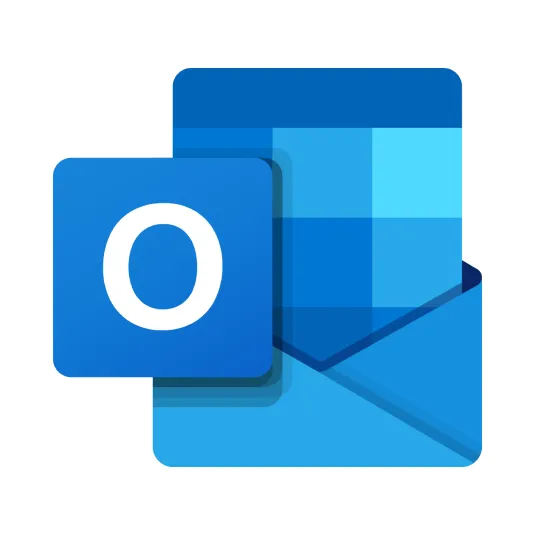
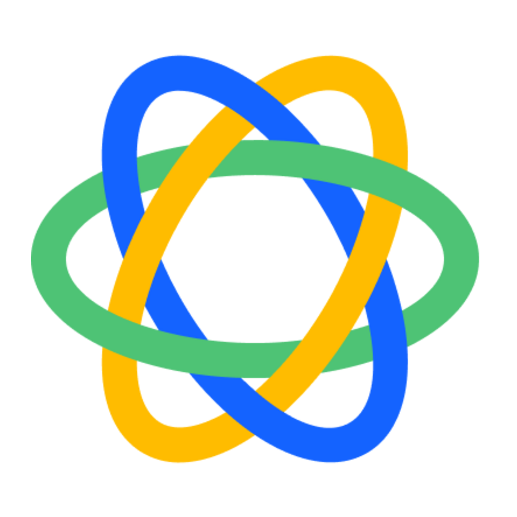
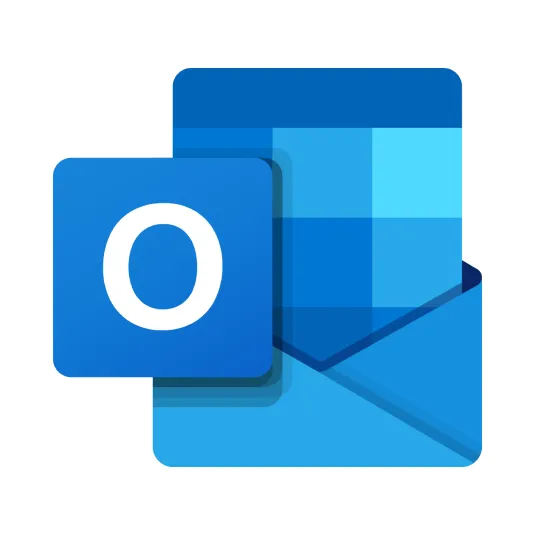
 New Lead
New Lead
 Updated Lead
Updated Lead
 New Contact
New Contact
 Updated Contact
Updated Contact
 New Opportunity
New Opportunity
 Updated Opportunity
Updated Opportunity
 New Task
New Task
 Completed Task
Completed Task
 Updated Task
Updated Task
 Updated Opportunity Status
Updated Opportunity Status
 Updated Lead Status
Updated Lead Status
 New Call Activity
New Call Activity
 New Email Activity
New Email Activity
 特定の件名のメールを受信したら
特定の件名のメールを受信したら
 メールを受信したら
メールを受信したら
 カレンダーにイベントが登録されたら
カレンダーにイベントが登録されたら
 カレンダーのイベントが追加・更新されたら
カレンダーのイベントが追加・更新されたら
 タスクが作成されたら
タスクが作成されたら
 Get Lead
Get Lead
 Create Lead
Create Lead
 Delete Lead
Delete Lead
 Create Contact
Create Contact
 Get Contact
Get Contact
 Delete Contact
Delete Contact
 Create Opportunity
Create Opportunity
 Update Lead
Update Lead
 Update Contact
Update Contact
 Update Opportunity
Update Opportunity
 Get Opportunity
Get Opportunity
 Create Call Activity
Create Call Activity
 Create Email Activity
Create Email Activity
 Create Task
Create Task
 Update Task
Update Task
 Get task
Get task
 Delete Task
Delete Task
 Search Lead
Search Lead
 New Lead
New Lead Updated Lead
Updated Lead New Contact
New Contact Updated Contact
Updated Contact New Opportunity
New Opportunity Updated Opportunity
Updated Opportunity New Task
New Task Completed Task
Completed Task Updated Task
Updated Task Updated Opportunity Status
Updated Opportunity Status Updated Lead Status
Updated Lead Status New Call Activity
New Call Activity New Email Activity
New Email Activity Get Lead
Get Lead Create Lead
Create Lead Delete Lead
Delete Lead Create Contact
Create Contact Get Contact
Get Contact Delete Contact
Delete Contact Create Opportunity
Create Opportunity Update Lead
Update Lead Update Contact
Update Contact Update Opportunity
Update Opportunity Get Opportunity
Get Opportunity Create Call Activity
Create Call Activity Create Email Activity
Create Email Activity Create Task
Create Task Update Task
Update Task Get task
Get task Delete Task
Delete Task Search Lead
Search Lead Search Contacts
Search Contacts 特定の件名のメールを受信したら
特定の件名のメールを受信したら メールを受信したら
メールを受信したら カレンダーにイベントが登録されたら
カレンダーにイベントが登録されたら カレンダーのイベントが追加・更新されたら
カレンダーのイベントが追加・更新されたら タスクが作成されたら
タスクが作成されたら 本文内に特定のキーワードが含まれるメールを受信したら
本文内に特定のキーワードが含まれるメールを受信したら 自分のカレンダーにイベントを登録する
自分のカレンダーにイベントを登録する 予定表を作成する
予定表を作成する 指定のユーザーのカレンダーにイベントを登録する
指定のユーザーのカレンダーにイベントを登録する メールの添付ファイルの情報を取得する
メールの添付ファイルの情報を取得する メールの添付ファイルをダウンロード
メールの添付ファイルをダウンロード 指定のユーザーのカレンダーのイベントを削除する
指定のユーザーのカレンダーのイベントを削除する 指定のユーザーのカレンダーのイベントを更新する
指定のユーザーのカレンダーのイベントを更新する 自分のカレンダーのイベントを削除する
自分のカレンダーのイベントを削除する 自分のカレンダーのイベントを更新する
自分のカレンダーのイベントを更新する タスクを作成する(リマインド設定対応)
タスクを作成する(リマインド設定対応) タスクを作成する(リマインド設定非対応)
タスクを作成する(リマインド設定非対応) 自分のカレンダーのイベントを検索する
自分のカレンダーのイベントを検索する 指定のユーザーのカレンダーのイベントを検索する
指定のユーザーのカレンダーのイベントを検索する 会議の日時を検索する
会議の日時を検索する 予定表一覧を取得
予定表一覧を取得 メールのメッセージを取得
メールのメッセージを取得 メッセージを移動
メッセージを移動